首页 / 教程
Win10系统提示“依赖服务或组无法启动”怎么办?
2022-10-28 04:23:00
最近,一些win10系统用户在新建iis站点时,遇到了错误提示“错误1068:依赖服务或组无法启动”,这是怎么回事呢?我们该如何操作呢?接下来,小编就给大家介绍在Win10系统中解决“依赖服务或组无法启动”问题的方法。

具体如下:
1、在W10系统点击“开始——搜索”,在搜索框中输入“services.msc”命令;
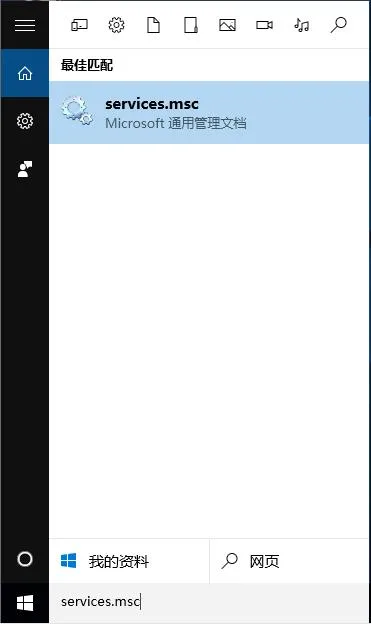
2、在打开的“服务”界面中找到并点击“World Wide Web Publishing Service”服务“启动”;
3、此时会看到错误提示“无法启动world wide web publishing service服务:错误1068:依赖服务或组无法启动”;
4、点击“开始”——“控制面板”——“程序”选项;
5、在打开的程序窗口中,点击“程序和功能”下面的“打开和关闭Windows功能”选项;
6、此时会弹出“Windows功能”窗口,勾选“Windows Process Activation Service”这一“组件功能”,点击“确定”按钮保存;
7、安装好后重新打开“服务”窗口,启动相关服务即可。
Win10系统提示“依赖服务或组无法启动”的解决方法就为大家介绍到这里了。按照上述步骤操作后,我们再次开启“World Wide Web Publishing Service”服务时,就不会出现“依赖服务或组无法启动”问题了。有需要的朋友们,不妨参考一下。
最新内容
| 手机 |
相关内容

wps表格点击可以打勾 | 手机wps在
wps表格点击可以打勾 【手机wps在表格中打勾】,表格中,表格,点击,教程,打上,怎么在,1.手机wps怎么在表格中打勾1、首先打开手机上的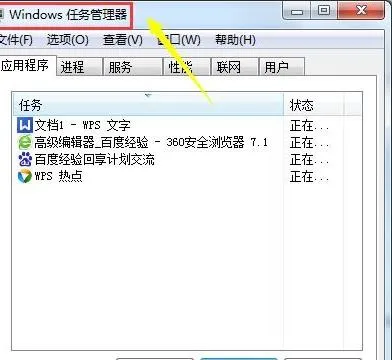
wps程序调用 | wps文字软件中,调出
wps程序调用 【wps文字软件中,调出工具栏】,转换成,文件,文字,工具栏,文档,转换方法,1.wps文字软件中,怎么调出图片工具栏wps文字软
wps去掉点击翻译 | 请问wps文档把
wps去掉点击翻译 【请问wps文档把右边的注释去掉如图】,去掉,文档,注释,右边,点击,教程,1.请问wps文档怎样把右边的注释去掉(如图)wps
wps文档占电脑桌面半屏 | 打开wps
wps文档占电脑桌面半屏 【打开wps以后,电脑桌面最下面一栏的显示程序图标的那里,被遮】,电脑桌面,全屏显示,打开,屏幕,显示,程序,1.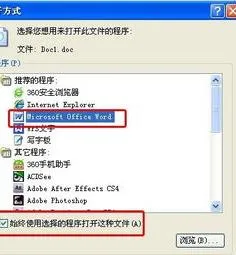
wps设置为默认打开程序 | 让WPS设
wps设置为默认打开程序 【让WPS设置为默认打开】,默认,怎么把,默认打开方式,打开,打开文件,文档,1.如何让WPS设置为默认打开1.首先
wps给汉字批量加拼音 | 在WPS文字
wps给汉字批量加拼音 【在WPS文字程序里,给汉字自动加拼音】,拼音,文字,程序,添加,文档,方法,1.在WPS文字程序里,怎样给汉字自动加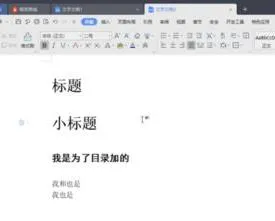
wps点击目录直接跳转 | WPS文字目
wps点击目录直接跳转 【WPS文字目录直接跳转到目录对应内容】,文字,跳转,页面,点击,选择,自动生成,1.WPS文字目录如何直接跳转到目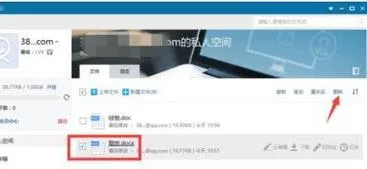
卸载wps云服务器 | wps云文档卸载
卸载wps云服务器 【wps云文档卸载】,云文档,文件,怎么删除,卸载,怎么卸载,漫游,1.wps云文档怎么卸载wps云文档不能卸载,只能删,下面是












